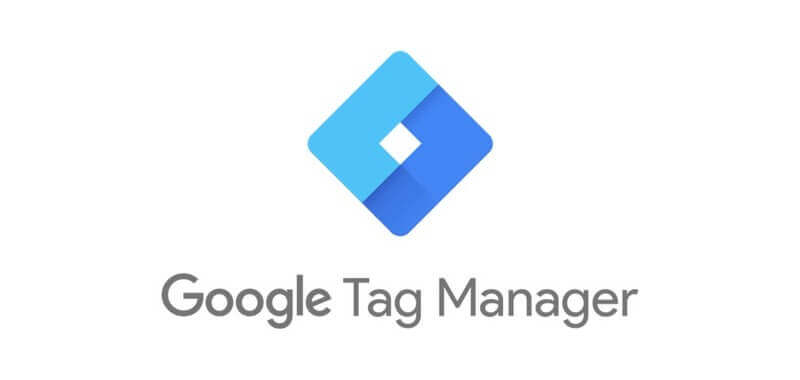
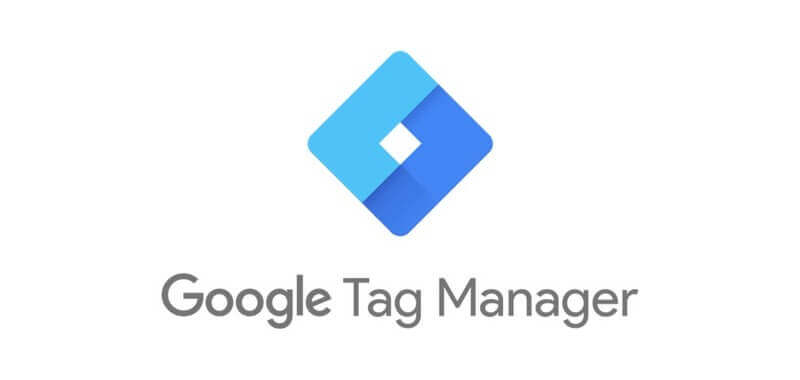
Google Tag Manager es una herramienta poderosa que te permite controlar y supervisar el tráfico de tu sitio web. La utilización de Google Tag Manager en tu sitio web de WordPress es clave para llevar un seguimiento y obtener información valiosa sobre tus visitantes. En este artículo, proporcionaremos una guía sencilla y detallada sobre cómo instalar Google Tag Manager en WordPress.
Pasos para Instalar Google Tag Manager en WordPress
Antes de comenzar el proceso de instalación, asegúrate de tener una cuenta de Google Tag Manager. Una vez que hayas creado tu cuenta, inicia sesión y haz clic en «Crear una cuenta».
Una vez que hayas creado tu cuenta, configura tu primer contenedor, que es el código de seguimiento que se insertará en tu sitio web. Haz clic en «Crear una nueva etiqueta», y nombra a tu etiqueta. Copia el código de seguimiento de la etiqueta y guárdalo para usarlo más tarde.
Ahora, dirígete a tu sitio web de WordPress y descarga e instala el complemento «Insert Headers and Footers«. Después de instalar el complemento, haz clic en «Ajustes» e ingresa el código de seguimiento que copiaste anteriormente en la sección de «Header».
Configuración de Google Tag Manager en WordPress
Una vez que hayas instalado el complemento y hayas insertado el código de seguimiento, dirígete a Google Tag Manager y haz clic en «Crear una nueva etiqueta». Completa la información solicitada, como el nombre de tu etiqueta y la descripción, y luego haz clic en «Guardar».
Ahora, dirígete a «Disparadores» y haz clic en «Crear un nuevo disparador». Selecciona el tipo de disparador que deseas utilizar, como «Todos los clics en los elementos de enlace» o «Clic en un botón». Completa la información solicitada y haz clic en «Guardar».
Verificación del funcionamiento de Google Tag Manager en WordPress
Una vez que hayas configurado todo, verifica que Google Tag Manager esté funcionando correctamente en tu sitio web de WordPress. Para hacerlo, ve a tu sitio web y haz clic con el botón derecho del mouse en cualquier parte de la página. Haz clic en «Inspeccionar elemento» y luego en la pestaña de «Consola». Si el código de seguimiento de Google Tag Manager se carga correctamente, verás un mensaje que dice «GTM activado».
En resumen, instalar y configurar Google Tag Manager en WordPress puede parecer un proceso complicado, pero con nuestra guía sencilla y detallada, puedes hacerlo fácilmente. Recuerda que con Google Tag Manager, puedes supervisar el tráfico de tu sitio web y obtener información valiosa sobre tus visitantes. ¡Aprovecha esta herramienta poderosa para mejorar tu sitio web de WordPress!
En conclusión, la instalación y configuración de Google Tag Manager te permitirá medir y supervisar el tráfico de tu sitio web de WordPress con mayor precisión. Con la información que obtendrás, podrás tomar decisiones informadas para mejorar el rendimiento de tu sitio web. Sigue estos sencillos pasos y configura Google Tag Manager en WordPress hoy mismo.